Kenalan yang dipadam terus kembali lagi di telefon Samsung [tetap]
![Kenalan yang dipadam terus kembali lagi di telefon Samsung [tetap]](https://ilinuxgeek.com/storage/img/images/deleted-contacts-keeps-coming-back-again-in-samsung-phones-[fixed].png)
- 2875
- 399
- Dave Kreiger V
Ramai pengguna Samsung telah melaporkan bahawa apabila mereka cuba memadam kenalan dari aplikasi kenalan mereka, kenalan itu akan dipadam, tetapi ia muncul semula selepas beberapa waktu. Nah, ini boleh menjadi masalah yang mengecewakan kerana sebaik sahaja anda memadamkan kenalan, anda tidak mengharapkan untuk melihatnya lagi tanpa anda memasukkannya ke dalam kenalan anda. Walaupun ini mungkin terdengar seperti isu yang rumit, ia sebenarnya merupakan isu mudah yang dapat diselesaikan dengan cepat.
Terdapat pelbagai sebab mengapa ini boleh berlaku. Anda mungkin melihat kenalan yang dipadam lagi dan lagi kerana beberapa mudah cache isu. Kadang -kadang masalah itu boleh berlaku kerana penyegerakan automatik akaun. Apapun alasannya, kami telah menyenaraikan dalam artikel ini, semua penyelesaian yang mungkin anda boleh mencuba dan mendapatkan isu ini yang ditetapkan dalam masa beberapa saat. Jadi apa yang anda tunggu? Adakah kita akan mula mencuba penyelesaian yang disenaraikan di sini satu demi satu? Semoga anda dapati pembaikan anda tidak lama lagi.
Isi kandungan
- Penyelesaian 1: Kosongkan cache aplikasi kenalan
- Penyelesaian 2: Lumpuhkan penyegerakan kenalan di akaun Google
- Penyelesaian 3: Padam kenalan dari kenalan Google
- Penyelesaian 4: Menghubungkan kenalan untuk memadam dari semua akaun dan kemudian padamkan
Penyelesaian 1: Kosongkan cache aplikasi kenalan
Sekiranya anda melihat kenalan yang dipadam dalam aplikasi kenalan anda, itu mungkin kerana kenalan itu ditunjukkan dari ingatan cache Kenalan permohonan. Oleh itu, mari kita cuba membersihkan cache aplikasi Kenalan aplikasi dalam penyelesaian ini.
Langkah 1: Pelancaran Tetapan Permohonan dari laci aplikasi.
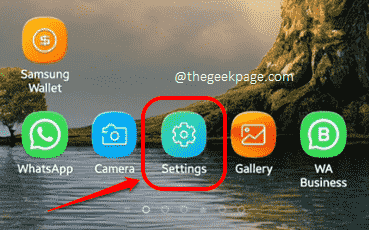
Langkah 2: Daripada Tetapan skrin, klik pada Aplikasi pilihan.
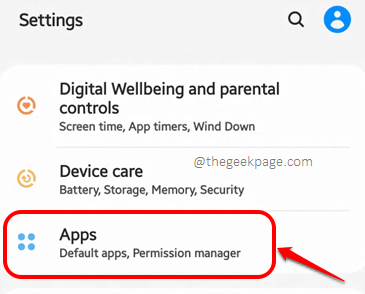
Langkah 3: Seperti seterusnya, dari senarai aplikasi, tatal ke bawah dan klik pada Kenalan permohonan.
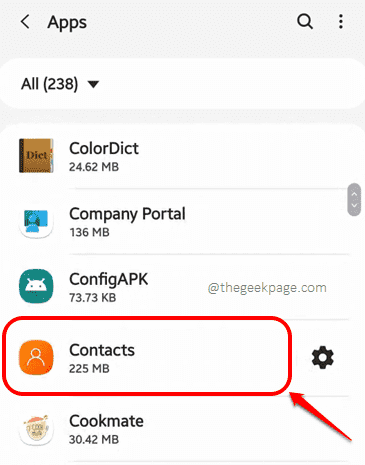
Langkah 4: Seterusnya anda perlu mengklik pada Penyimpanan pilihan.
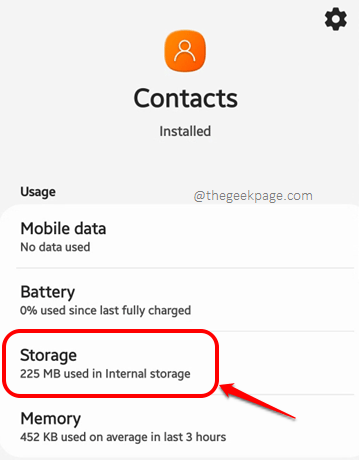
Langkah 5: Sekarang di Penyimpanan skrin, di bahagian bawah, klik pada butang yang dinamakan Kosongkan cache untuk membersihkan cache permohonan Kenalan permohonan.
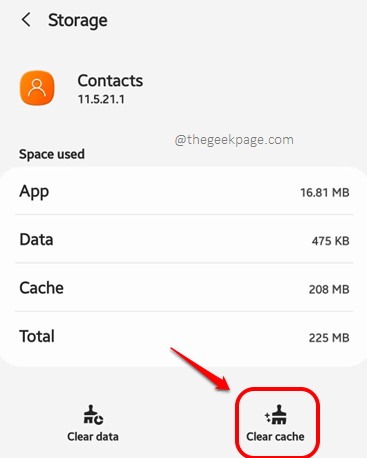
Sebaik sahaja cache aplikasi dibersihkan, cuba padamkan kenalan sekali lagi, sama seperti bagaimana anda biasanya akan memadamkan kenalan, dan lihat apakah ia akan kembali atau tidak. Sekiranya ia, beralih ke penyelesaian seterusnya.
Penyelesaian 2: Lumpuhkan penyegerakan kenalan di akaun Google
Kadang -kadang, kenalan yang dipadam dapat terus kembali jika anda telah menyimpan kenalan ini di akaun Google anda dan jika penyegerakan akaun Google didayakan untuk kenalan. Mari kita lumpuhkan penyegerakan kenalan jika itu berlaku.
Langkah 1: Sekali lagi, lancarkan Tetapan permohonan.
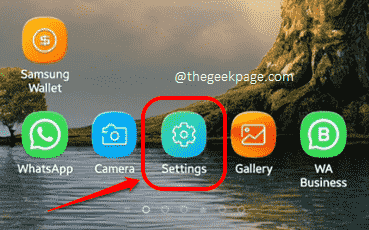
Langkah 2: Pada skrin tetapan, klik pada Akaun dan sandaran pilihan.
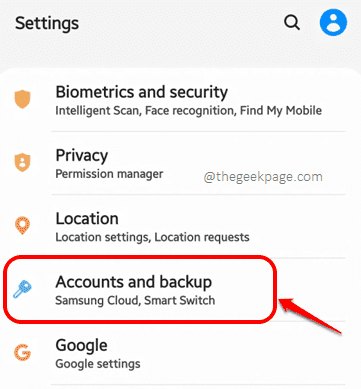
Langkah 3: Seperti seterusnya, di Akaun dan sandaran skrin, klik pada Akaun pilihan.
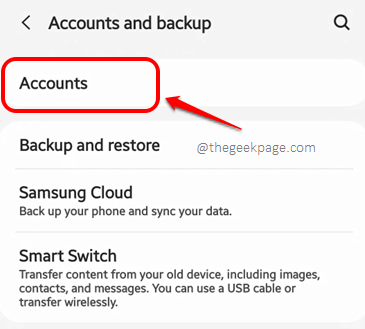
Langkah 4: Seperti seterusnya, klik pada Akaun Google di mana kenalan disimpan, dari senarai akaun yang ada.
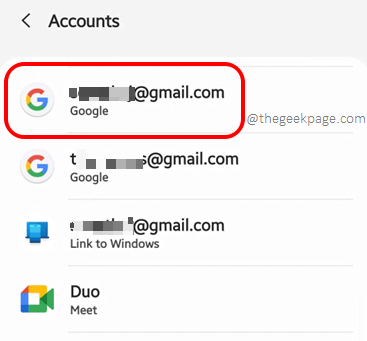
Langkah 5: Klik pada Akaun penyegerakan Pilihan Seterusnya.
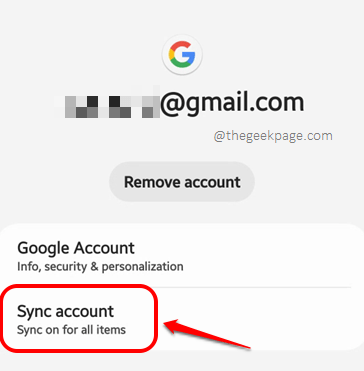
Langkah 6: Sekarang di skrin Akaun Sync, belok Mati butang togol yang sepadan dengan Kenalan pilihan. Itu sahaja.
Sila teruskan dan hapus kenalan sekali lagi. Kali ini ia tidak sepatutnya kembali.
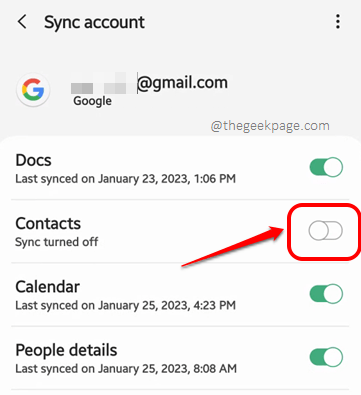
Penyelesaian 3: Padam kenalan dari kenalan Google
Sekiranya anda masih menghadapi masalah ini, mari kita teruskan dan hapus kenalan terus dari kenalan Google anda.
Langkah 1: Pelancaran Google Chrome Permohonan dari laci aplikasi. Anda juga boleh menggunakan penyemak imbas lain.
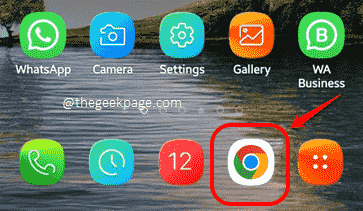
Langkah 2: Seperti seterusnya, di Url bar, sama ada salinan dan tampal url berikut.
https: // kenalan.Google.com/
Atau anda boleh klik di sini untuk terus ke halaman Kenalan Google dari akaun Google anda.
Sebaik sahaja anda berada di halaman Kenalan Google, Klik pada ikon profil yang dikaitkan dengan semua kenalan yang ingin anda padamkan, Untuk memilihnya.
Catatan: Sekiranya anda tidak dapat mencari kenalan untuk dipadam dan jika anda mempunyai lebih daripada 1 akaun Google yang dikaitkan dengan peranti anda, itu mungkin kerana kenalan disimpan dalam akaun yang berbeza. Dalam kes itu, anda boleh ubah The Akaun Google dipilih, dengan mengklik pada anda ikon profil hadir di sudut kanan atas skrin.
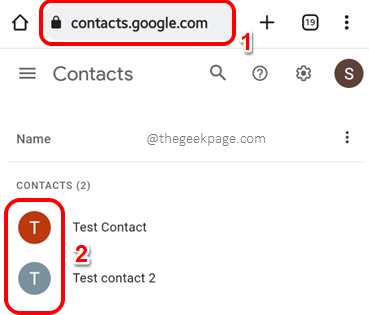
Langkah 3: Sekarang kenalan anda akan dipilih, ditunjukkan dengan tanda tanda. Memukul 3 titik menegak ikon hadir di bahagian atas dan pilih Padam pilihan dari pilihan yang ada.
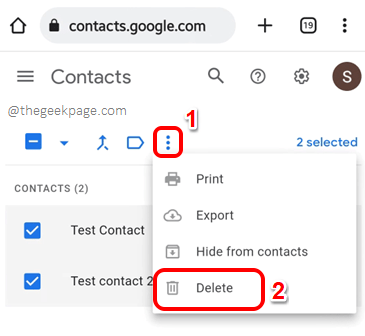
Langkah 4: Apabila tetingkap pengesahan berikut muncul terbuka, tekan Pindah ke tong sampah butang untuk meneruskan dengan Padam operasi.
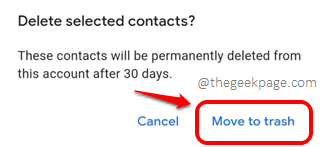
Langkah 5: Mari kita hapus kenalan dari Sampah juga. Untuk itu, klik pada 3 baris mendatar hadir di sudut kiri atas skrin.
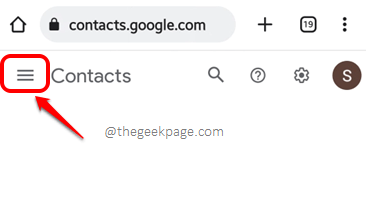
Langkah 6: Kemudian klik pada Sampah pilihan.
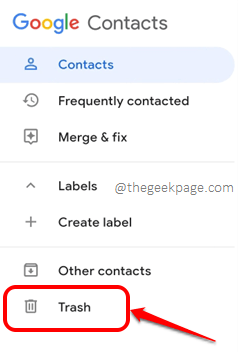
Langkah 7: Sekarang, anda boleh memadamkan segala -galanya dalam sampah dalam satu perjalanan dengan mengklik pada Sampah kosong sekarang pautan hadir di bahagian atas skrin. Atau anda sekali lagi boleh klik pada Ikon profil yang dikaitkan dengan setiap kenalan, yang anda mahu padamkan, untuk memilihnya.
Catatan: Walaupun anda tidak mengosongkan sampah anda, kandungan di sampah yang tetap ada lebih daripada 30 hari akan jadi dipadam secara automatik.
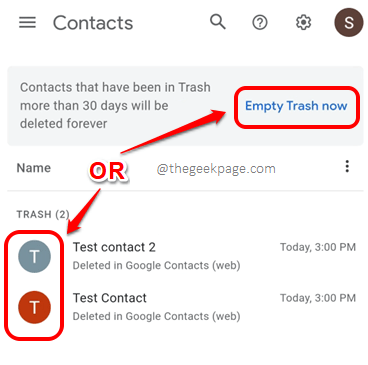
Langkah 8: Setelah kenalan dipadam dipilih, tekan Padam selamanya butang di bahagian atas untuk memadamnya selama -lamanya.
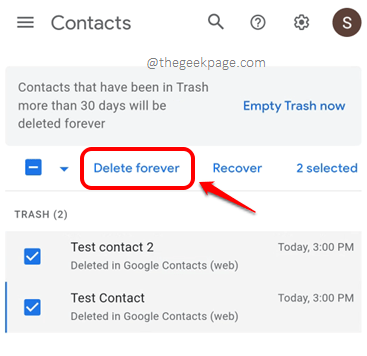
Penyelesaian 4: Menghubungkan kenalan untuk memadam dari semua akaun dan kemudian padamkan
Sekiranya kenalan masih kembali, ia boleh menjadi sangat baik kerana kenalan itu dikaitkan dengan beberapa akaun lain juga. Oleh itu, dalam penyelesaian ini mari kita cuba menghubungkan kenalan dari mana -mana dan kemudian cuba padamkannya sekali lagi.
Langkah 1: Dari laci aplikasi, klik pada Kenalan Permohonan untuk melancarkannya.
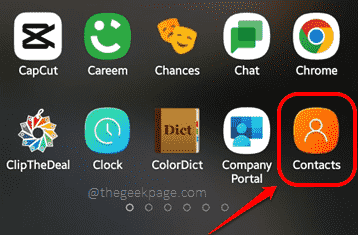
Langkah 2: Cari The hubungi yang anda mahu padamkan dari anda Kenalan App dan kemudian klik di atasnya.
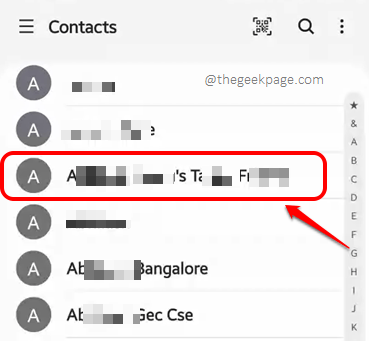
Langkah 3: Pada skrin yang berikut, klik pada 3 titik menegak ikon hadir di sudut kanan atas skrin.
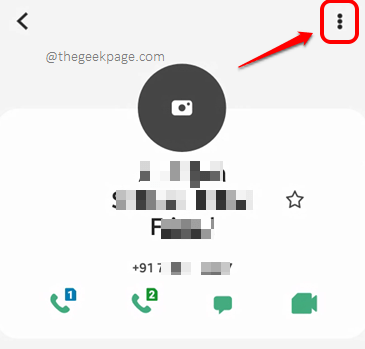
Langkah 4: Dari menu kecil yang tersedia, klik pada Tambah/keluarkan kenalan yang dipautkan pilihan.
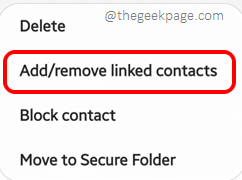
Langkah 5: Memukul Unlink semua butang di bahagian bawah skrin.
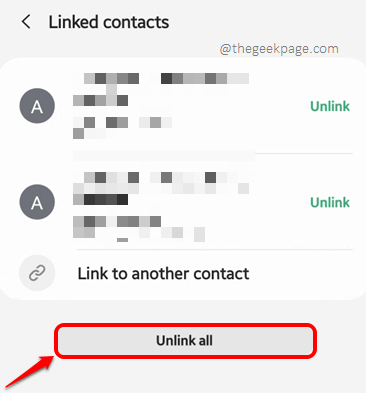
Langkah 6: Sebaik sahaja kenalan tidak berkaitan dari mana -mana, tekan 3 ikon titik menegak sekali lagi.
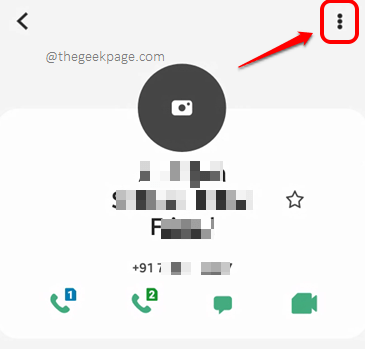
Langkah 7: Kali ini memukul Padam pilihan dan padamkan kenalan sekali lagi.
Perhatikan kenalan dan periksa sama ada ia kembali, yang mungkin tidak akan berlaku.
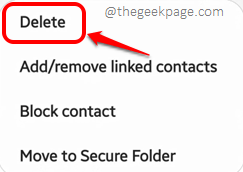
Semoga isu kenalan yang dipadam semula tidak lagi mengganggu anda. Sekiranya masih ada, sila jatuhkan komen kami, kami dengan senang hati akan membantu.
Nantikan cara teknikal, petua, cara, hacks, dan penyelesaian yang lebih berguna.
- « Cara Memasang Pemacu Pl2303 pada Windows 11/10
- Cara menukar bahasa paparan dan penyuntingan di Excel »

